PS怎么设计巧克力字母? ps巧克力字体制作方法
脚本之家
PS制作巧克力字母,该怎么设计呢?下面我们就来看看详细的教程。
在ps建立空白文档,然后使用T文字工具输入一组字母,ctrl+t调整位置及大小
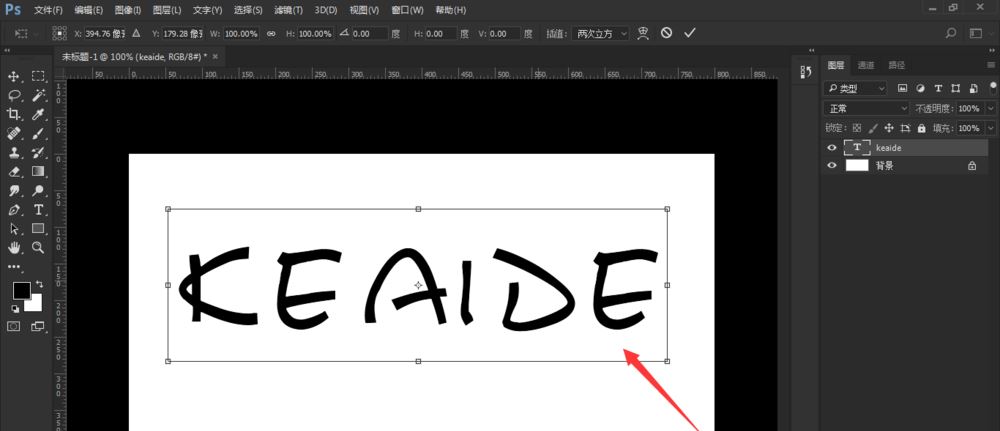
将文字图层填充设置为0,如图
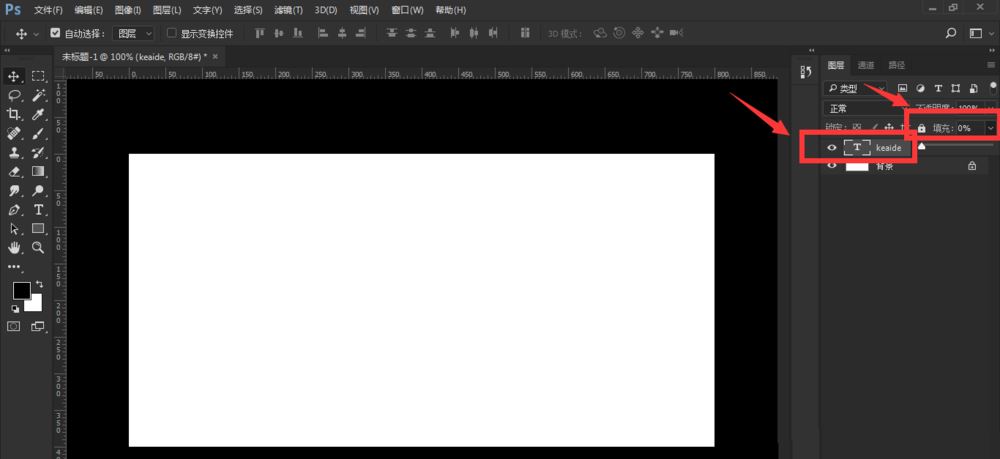
然后打开混合选项,选择图层样式中的内阴影,设置一个颜色,数值如图所示
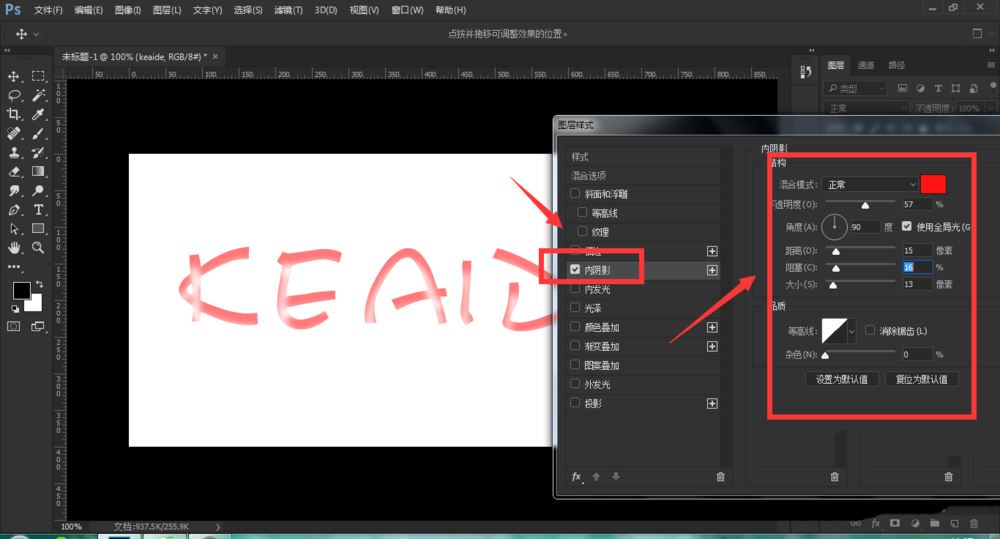
然后再打开样式中的斜面浮雕效果,选择结构中的内斜面、平滑等设置来增加效果,
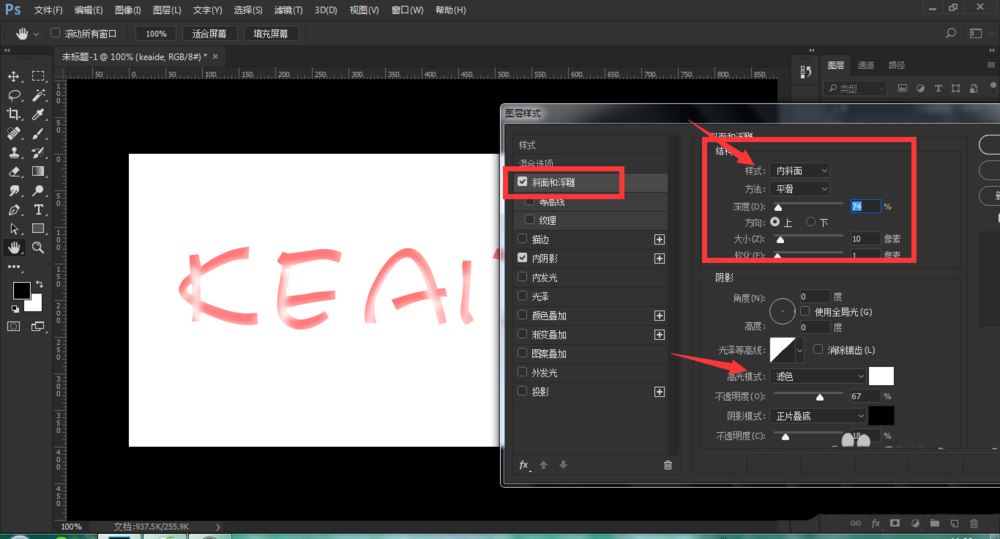
调整数值,在左侧中画布中,可以直接预览效果,按照如图所示数值调整,效果很快就出来了
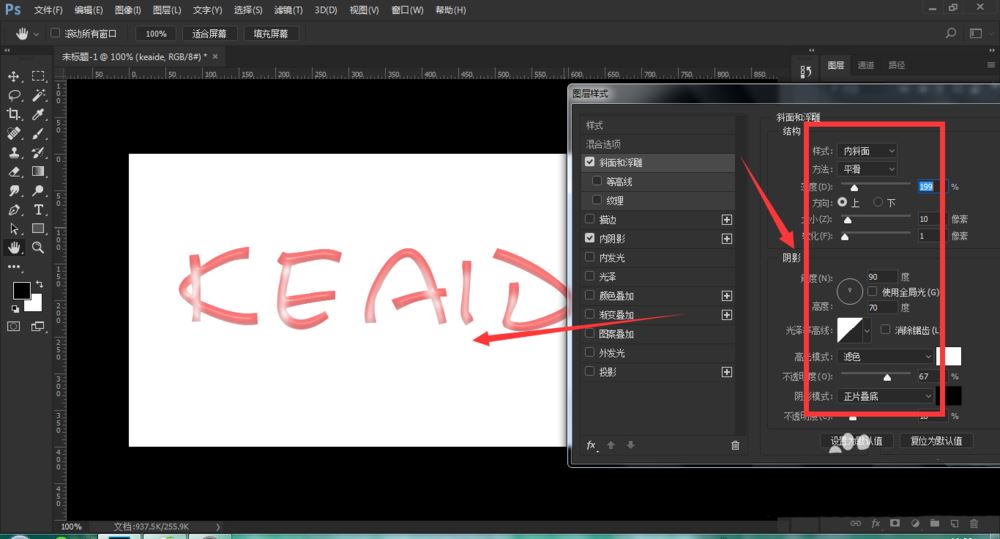
然后再打开投影效果,对其添加投影,投影不要太大稍微加一些即可。最后将其保存导出。
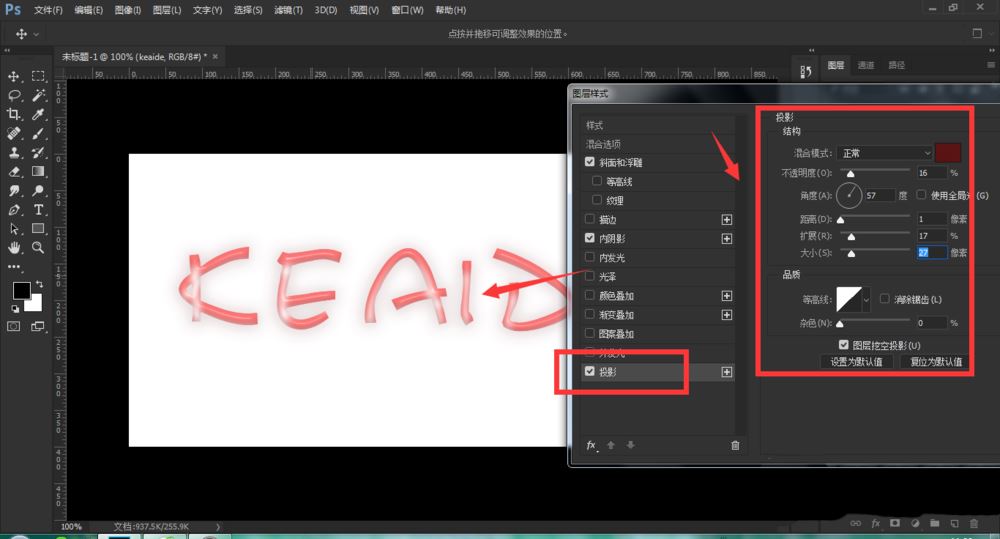
以上就是PS制作巧克力字母的技巧,希望大家喜欢,请继续关注脚本之家。
相关推荐:

